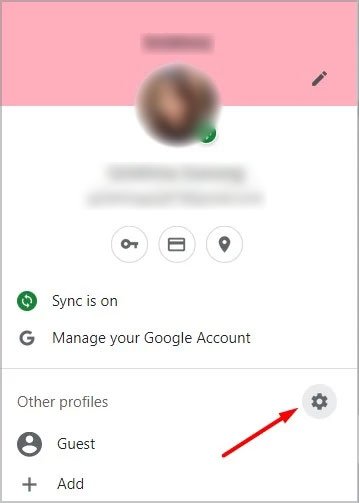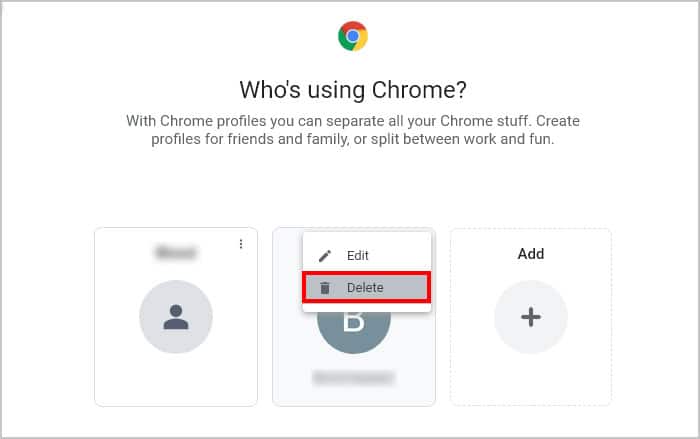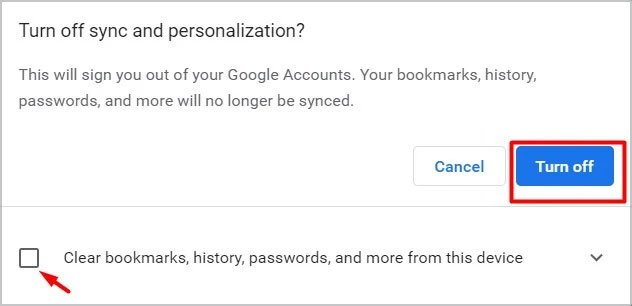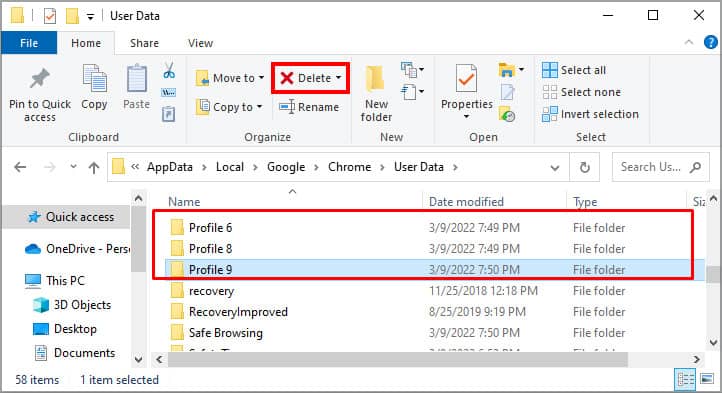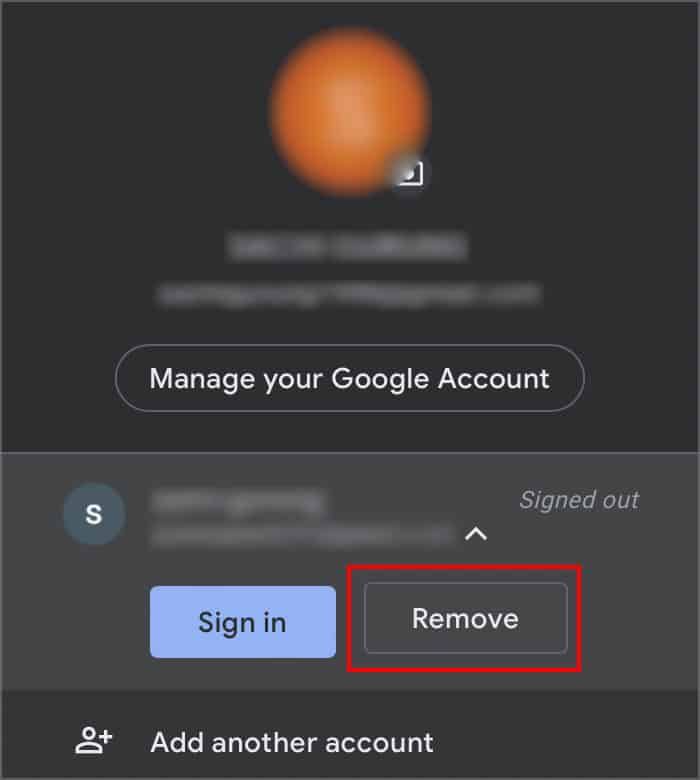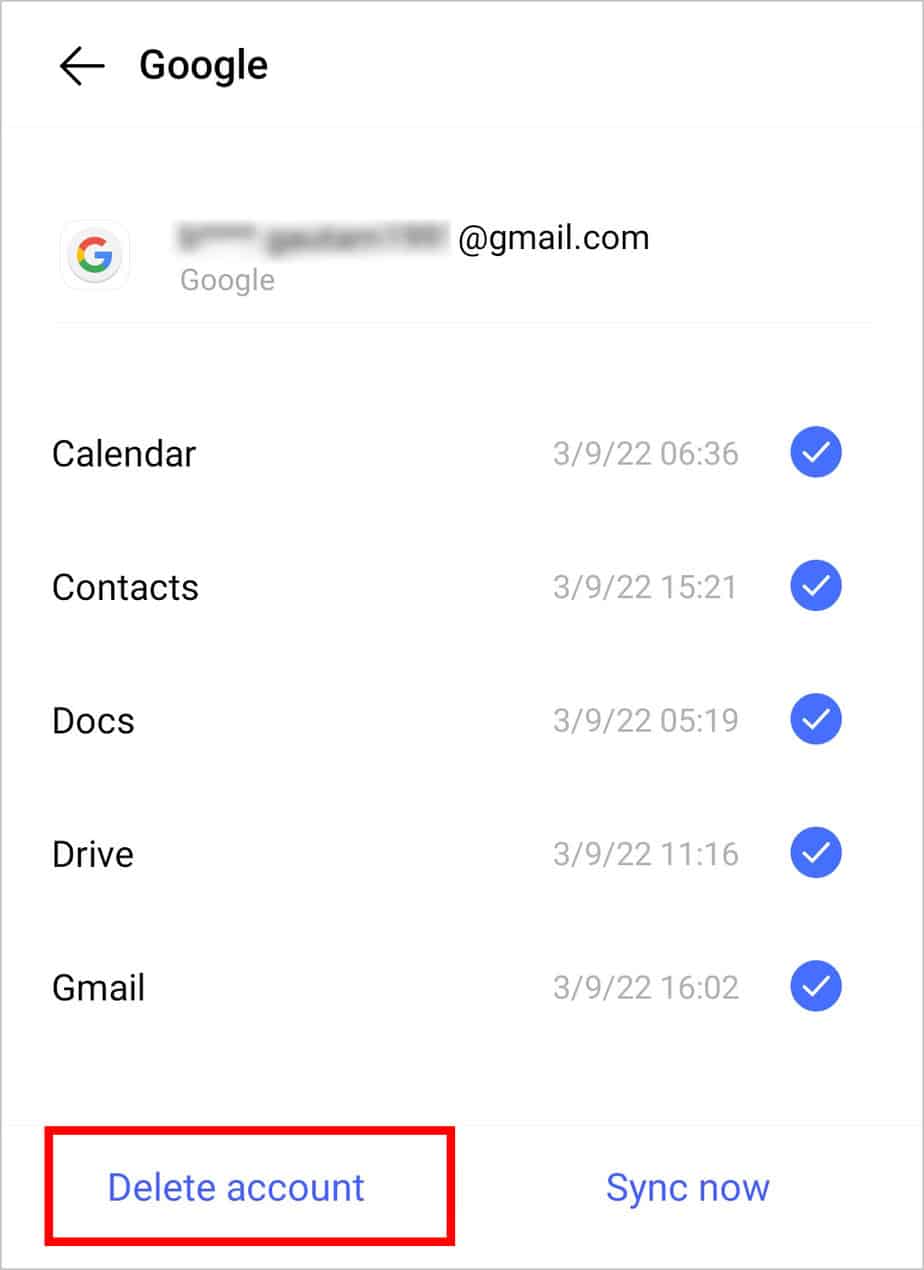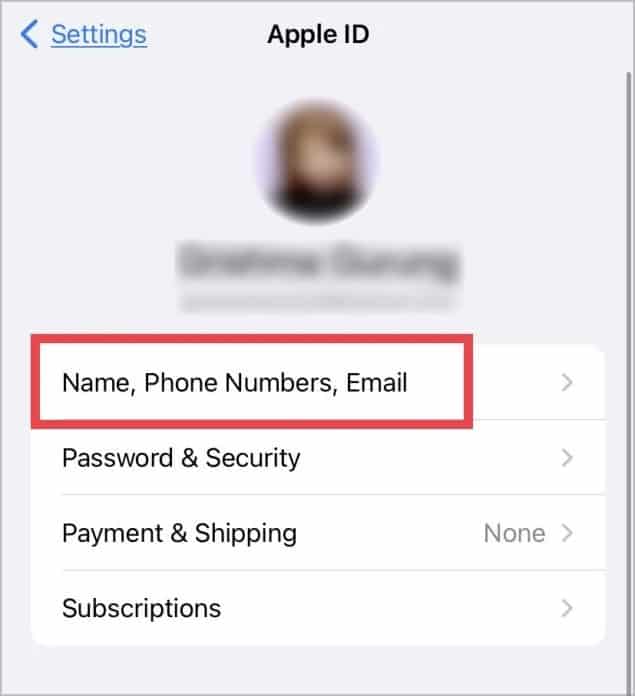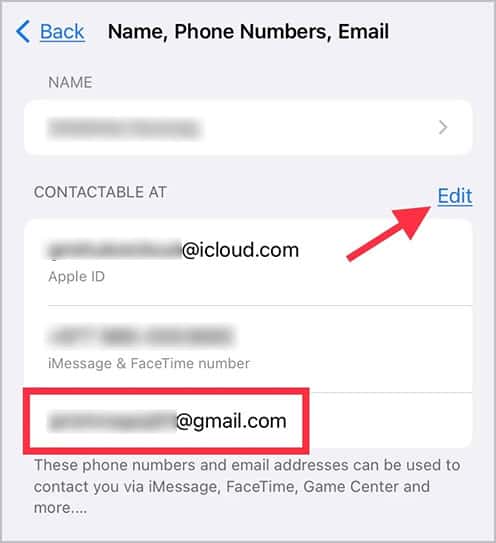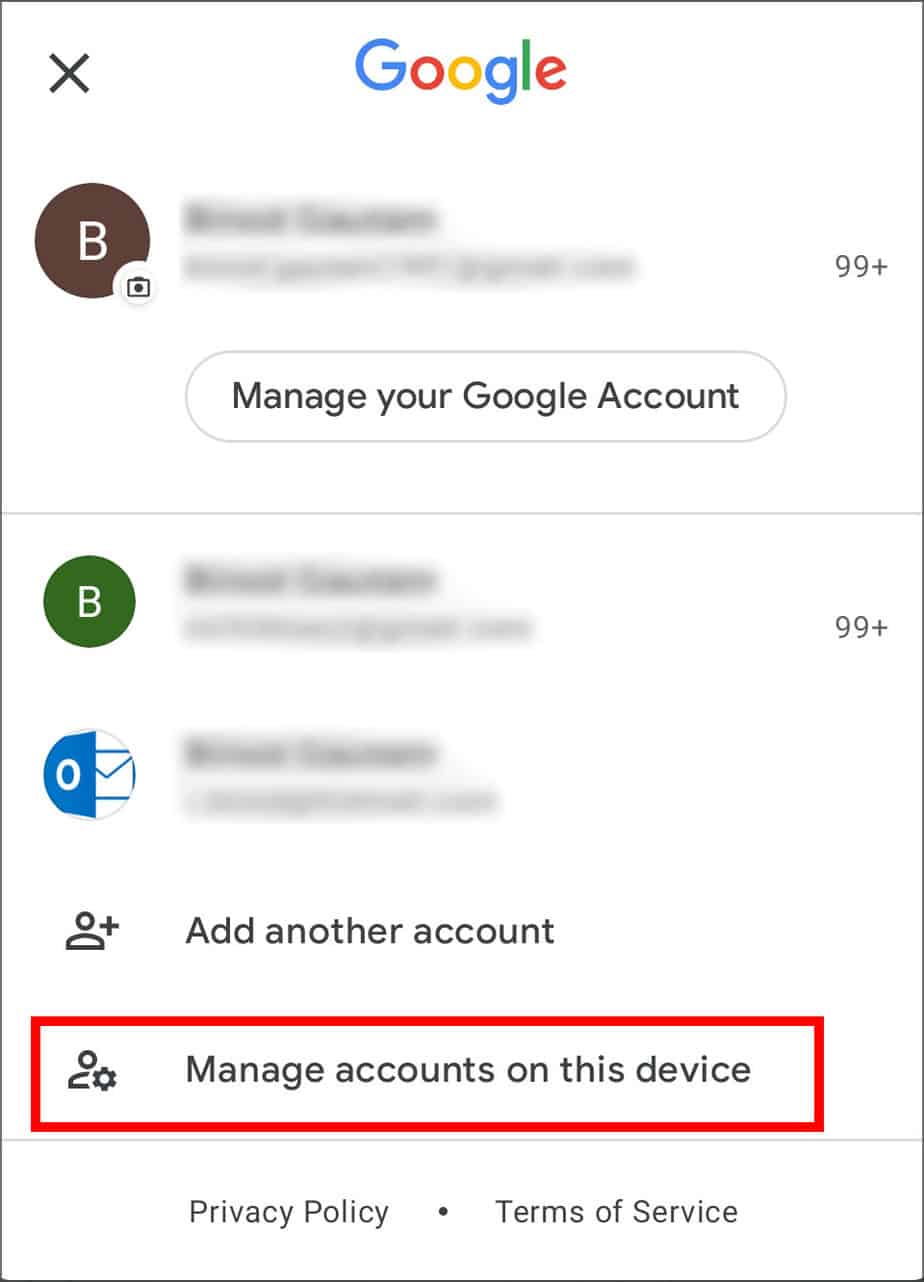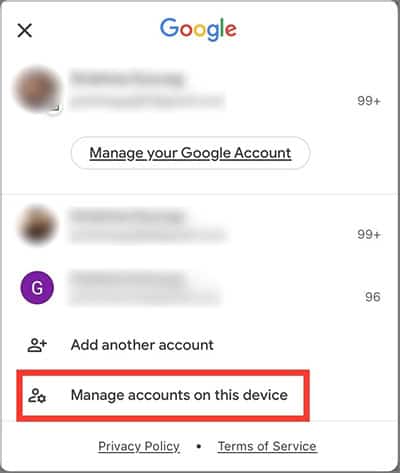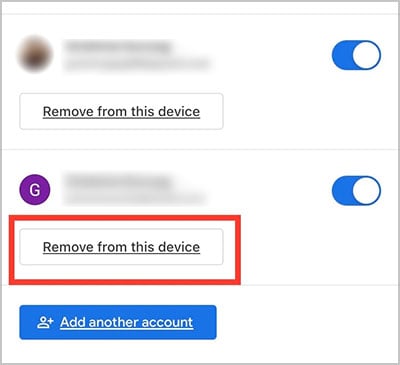Ya sea que desee usar un nuevo navegador o quiera comenzar a usar una nueva PC, es una buena idea eliminar su cuenta de Google de Chrome. De esta manera, puede mantener sus datos personales seguros.
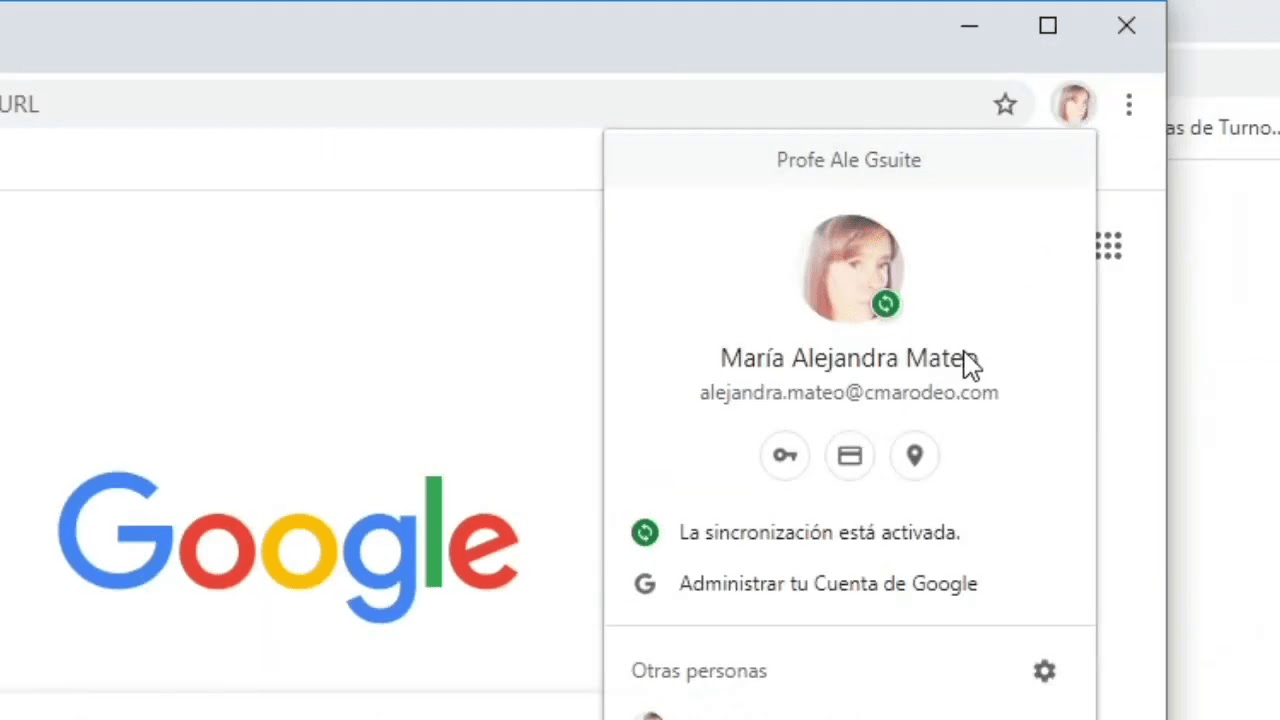
Sin embargo, dado que Chrome es enorme, hay muchas maneras de eliminar su cuenta de Google. Entonces, veamos las muchas formas de eliminar una cuenta de Google de Chrome y otras plataformas.
Eliminar una cuenta de Google de Chrome
Hay dos formas de eliminar tu cuenta de Google de Chrome. Puede eliminar un perfil de Google a través de la configuración de Chrome y también eliminar los datos del usuario a través del explorador de archivos.
Eliminación de un perfil de Google
El perfil de Google Chrome hace que sea más fácil crear, personalizar o cambiar a diferentes cuentas dentro de Chrome. Así es como puede eliminar la cuenta de Google de Chrome:
- Inicie Google Chrome y haga clic en su perfil en la esquina superior derecha.
- Haga clic en el ícono de ajustes para abrir Configuración que está al lado de Otros perfiles.
- Ahora verá una nueva ventana emergente donde puede ver todos los perfiles.
- Elija un perfil que desee eliminar y haga clic en los tres puntos para abrir Más acciones.
- Haga clic en Eliminar.
Es posible que vea diferentes nombres en la Configuración según la versión actual de su Chrome.
Si desea desactivar la sincronización de sus datos de Chrome entre dispositivos y cerrar sesión en Chrome, puede hacerlo desde su configuración.
- Haga clic en los tres puntos en la esquina superior derecha y vaya a Configuración.
- Al lado de su nombre, haga clic en Apagar.
- Verá una opción emergente que le pedirá que confirme su acción.
También puede marcar la casilla para borrar todos los datos, como marcadores, historial, contraseñas, etc.
Eliminar datos de usuario de Chrome
Esta es otra forma de eliminar todos los datos de usuario de Chrome de su PC. Así es como puedes hacerlo:
- Mantenga presionadas las teclas Win + R a la vez para iniciar el cuadro de diálogo Ejecutar.
- Escriba
AppdataY haga clic en Aceptar. - Haz clic en Local.
- De la lista de carpetas, haga clic en Google.
- Haga clic en Chrome > Carpeta de datos de usuario.
- Seleccione el perfil de usuario y elimínelo.
Nota: Eliminar el perfil de usuario solo elimina su cuenta de Google Chrome. Todos los datos de los usuarios están intactos y se puede acceder a ellos en cualquier momento.
Eliminación de una cuenta de Google del navegador Safari
Puede seguir estos pasos para eliminar su cuenta de Google de Safari:
- Abra Safari e inicie sesión en
Google.com. - Cierre sesión en su cuenta tocando el icono de su perfil y seleccionando la opción Cerrar sesión en la esquina superior derecha.
- Haga clic en el ícono de perfil nuevamente y toque Eliminar .
- Seleccione su cuenta deseada y toque Listo.
Eliminación de una cuenta de Google del móvil
Eliminar una cuenta de Google de su teléfono es diferente a cerrar sesión en su cuenta de Gmail. La cuenta en su teléfono se usa para verificarlo como usuario en su dispositivo. Puede ver las cuentas vinculadas en su Configuración. Entonces, si desea eliminar su cuenta de Google de su dispositivo móvil, puede seguir estos pasos:
En Android
- Ir a la configuración .
- Vaya a Cuentas.
- Seleccione la cuenta que desee y toque Eliminar cuenta.
Su teléfono puede pedirle que ingrese su contraseña o PIN para verificar sus acciones. Tenga en cuenta que algunas configuraciones pueden diferir según el modelo de su teléfono.
En iPhone
- Abra Configuración y toque su perfil de ID de Apple.
- Toque Nombre, Números de teléfono, Correo electrónico.
- Si ha vinculado su cuenta de Google, aparecerá en la sección Contactable At.
- Toque en la opción Editar. Ahora, puede tocar el círculo rojo junto a la identificación del correo electrónico para eliminarlo.
- Ahora, toca Eliminar.
Eliminar una cuenta de Google de Gmail
En la versión web de Gmail, si desea eliminar solo una cuenta de Google de Gmail, solo hay una opción disponible para cerrar sesión. Haga clic en el icono de su perfil y haga clic en Cerrar sesión en todas las cuentas. Esto lo cerrará en varias cuentas de Gmail de Chrome.
En Android
- Abre tu Gmail y haz clic en el icono de perfil.
- Toca Administrar cuentas en este dispositivo. Verá una nueva página donde se llama Cuentas y sincronización. Haz clic en Google.
- De la lista de cuentas, haga clic en una. En la parte inferior de la página, haga clic en Más. Obtendrá dos opciones, es decir, Sincronizar ahora y Eliminar cuenta.
- Haga clic en Eliminar cuenta.
Tenga en cuenta que algunas configuraciones pueden diferir según la marca de su teléfono.
En iPhone
- Abre tu Gmail y haz clic en el icono de perfil.
- Toca Administrar cuentas en este dispositivo.
- Debajo de la cuenta que desea eliminar, haga clic en Eliminar de este dispositivo.